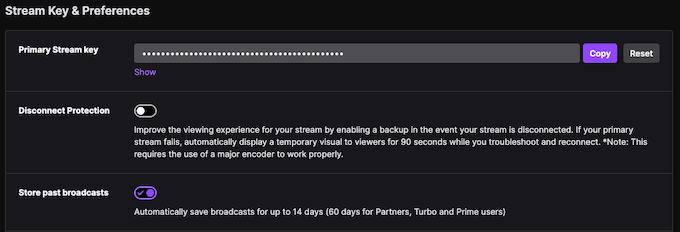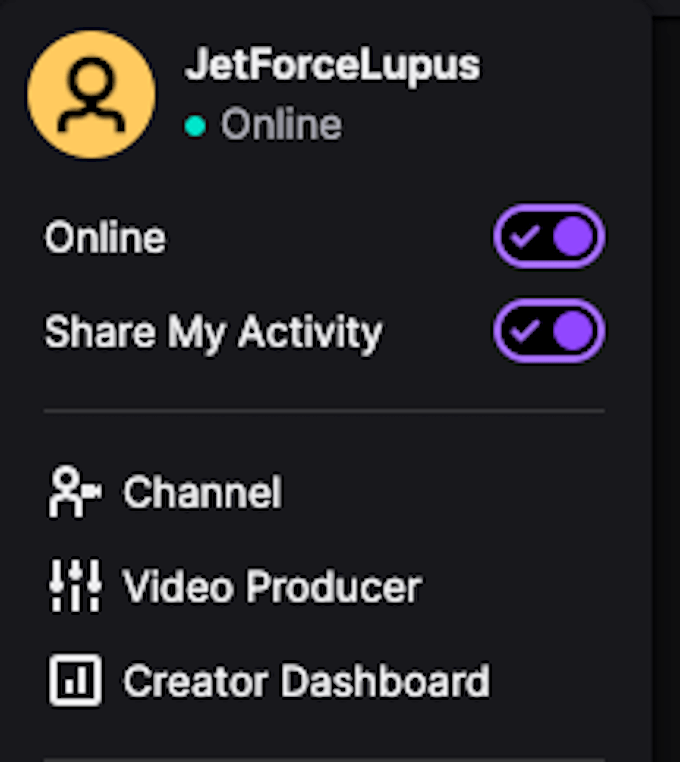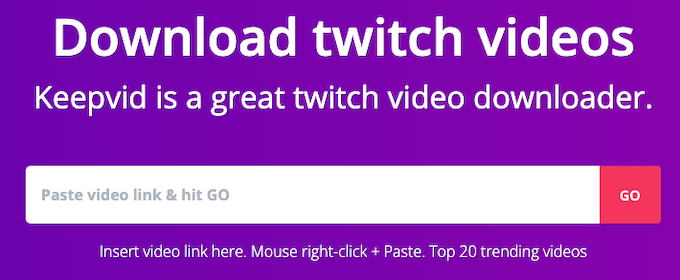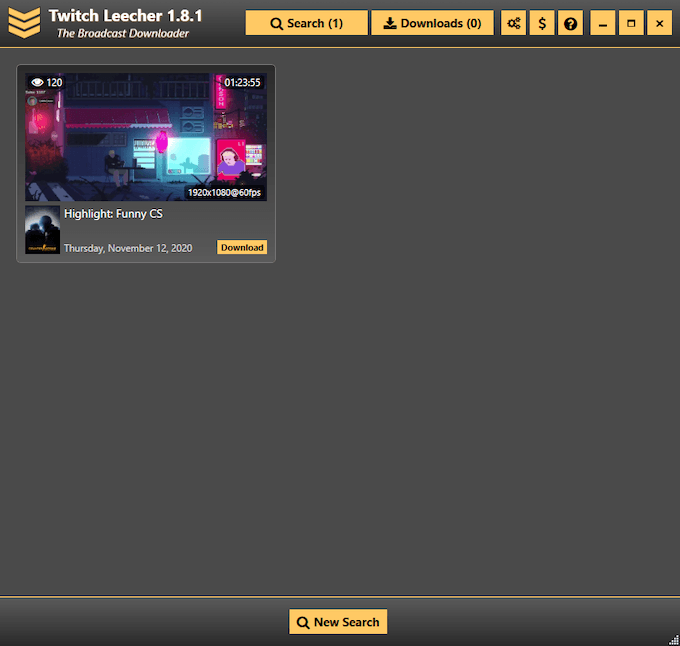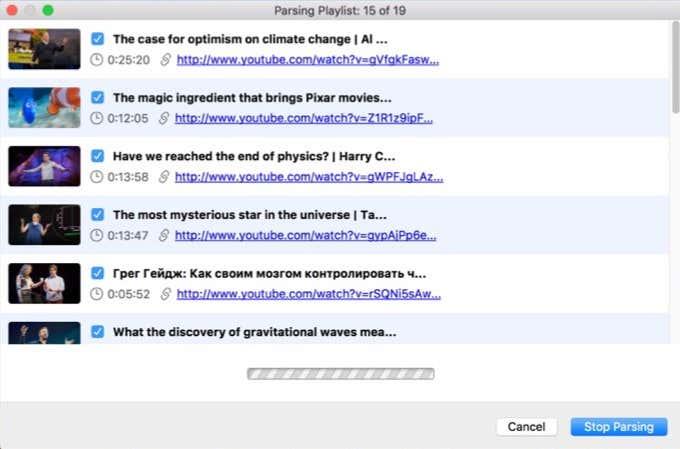Twitch е най -голямата платформа за стрийминг на игри в света и много хора се стремят да бъдат едни от нейните звезди. В крайна сметка, кой не иска да си изкарва прехраната, като прави това, което обича и забавлява хиляди обожаващи фенове? Това каза, че може да отнеме доста работа и късмет, за да изградите голям брой последователи в Twitch.
Независимо дали искате да бъдете основен стриймър в Twitch или просто искате да изтеглите любимите си сегменти от играта, трябва да знаете как да изтеглите видеоклипове от Twitch. Не е толкова лесно, колкото може да изглежда, но това ръководство ще ви преведе през най-добрите методи за съхраняване на любимите ви видеоклипове на вашия твърд диск.

Как да изтеглите свои собствени видеоклипове на Twitch
Twitch ви позволява да изтегляте свои собствени видеоклипове от предишни излъчвания. Това е идеално за стриймъри, които искат да качат видеоклипа в друга услуга, като YouTube или Vimeo, или за тези, които искат да запазят най-добрите битове от всеки поток, за да създадат монтаж.
Ако имате основен акаунт в Twitch , имате 14 дни от датата на вашето излъчване, за да изтеглите видеоклипа. Ако сте партньор на Twitch или партньор на Twitch, това време варира до 60 дни от датата на излъчването.
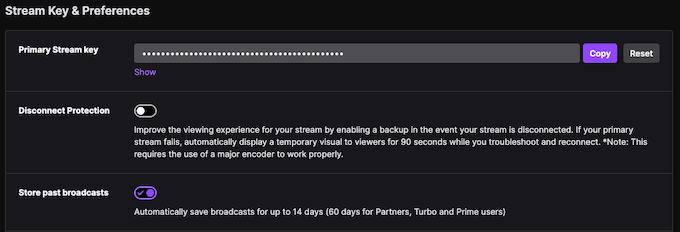
Преди да направите нещо друго обаче, уверете се, че видеоклиповете се запазват автоматично във вашия профил. Отидете на Twitch > Настройки > Канал и видео и плъзнете превключвателя Съхраняване на минали излъчвания на позиция Включено . Когато направите това, видеоклиповете автоматично ще бъдат запазени във вашия акаунт, след като излъчването приключи.
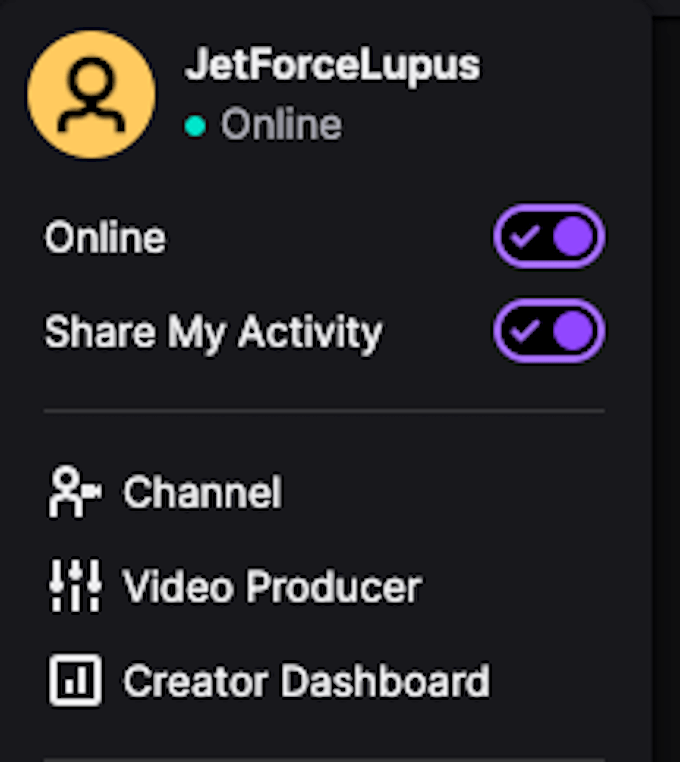
Всички видеоклипове, които предавате или излъчвате, ще отидат във вашия акаунт. Можете лесно да получите достъп до тях, като щракнете върху иконата на вашия акаунт и след това върху Video Producer . След като сте на страницата Video Producer, щракнете върху трите точки вдясно до името на видеоклипа и изберете Изтегляне . След като щракнете върху това, видеото ще отнеме няколко секунди за подготовка и след това ще се изтегли на вашия компютър.
Как да изтеглите чужди видеоклипове на Twitch
Ако видите особено забавно предаване, което искате да покажете на някой друг или просто да гледате отново в бъдеще, изтеглянето им е малко по-трудно. Twitch няма вградени инструменти за изтегляне на излъчвания на други хора, но добрата новина е, че има много инструменти на трети страни за правене на точно това.
Уверете се, че не нарушавате законите за авторското право или правилата на Twitch, когато изтегляте тези видеоклипове.
KeepVid
Една потенциална опция е KeepVid , услуга, която действа като безплатен инструмент за изтегляне на видео Twitch. Всичко, което трябва да направите, е да копирате URL адреса на видеоклипа, който искате да изтеглите, и след това да го поставите в лентата в горната част на страницата.
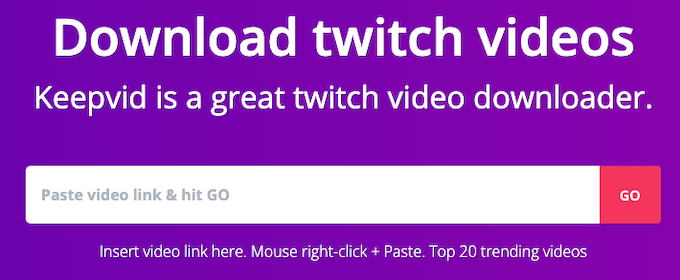
Когато направите това, KeepVid ще конвертира видеото на Twitch във формат за изтегляне. Времето, необходимо за преобразуване на видеоклипа, ще варира в зависимост от това колко дълго е видеото в Twitch, но когато приключи, ще се появи малък преглед, както и бутон за „Изтегляне на видео“. Просто щракнете върху този бутон, за да запишете файла на вашия компютър.
Ако искате повече персонализиране, трябва само да превъртите малко надолу по страницата, за да намерите различни видео формати и аудио опции, включително избора да изтеглите видеоклипа във формат, по-малък от 284×160.
Twitch Leecher
Twitch Leecher е безплатно приложение на трета страна, достъпно от Github. Той има мощна функция за търсене, вградена в инструмента, но ако търсите конкретен видеоклип и не знаете името на канала, може да имате по-добър късмет първо да търсите в уебсайта на Twitch. Можете да търсите по три различни критерия: име на канал, URL адрес на видеоклип или идентификатор на видеоклип.
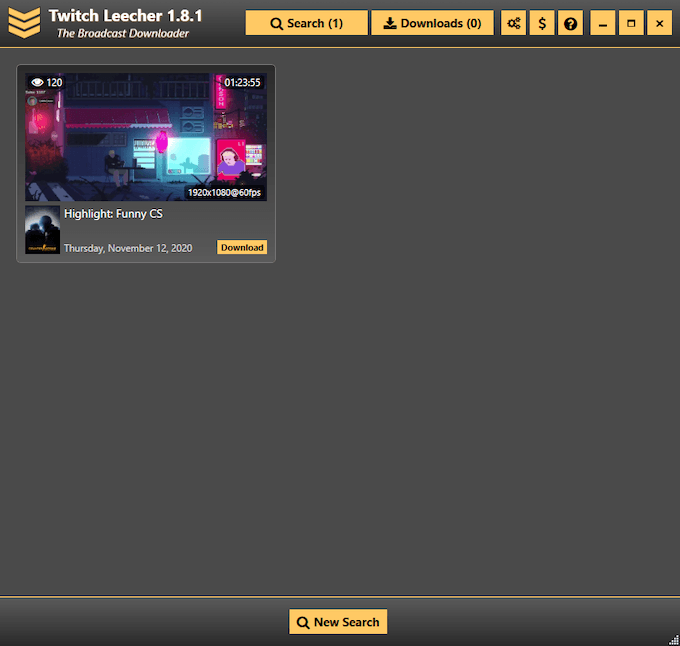
Всяко търсене може да бъде прецизирано допълнително. Например, когато търсите по име на канал, можете да търсите излъчване, акцент или качване в рамките на определен период от време. Когато търсите URL или идентификатор на видеоклип, можете да търсите няколко видеоклипа наведнъж. След като извършите търсенето си, резултатите се показват и имате възможност да изтеглите това, което намерите.
Едно нещо, което трябва да се отбележи, е, че видеоклипове само за абонати (тези, които са достъпни само за абонати на конкретен канал) не могат да бъдат изтеглени с помощта на Twitch Leecher.
Streamlink
Twitch Leecher е инструмент само за Windows, но има опция за Mac, наречена Streamlink , която изпълнява подобна функция. Проблемът е, че е необходимо малко повече ноу-хау за използване. Страницата на Github за Streamlink предоставя ръководство за потребителя и обяснение как да го използвате, което го прави една от най-добрите опции за потребителите на Mac, които не искат да използват онлайн инструмент за изтегляне като KeepVid.
4K видео изтегляне
Някои стриймъри от висок клас ще предават съдържание в 4K. Ако искате да получите възможно най-доброто качество на видеоклиповете на вашия любим стриймър, ще ви трябва инструмент за изтегляне на 4K съдържание. 4K Video Downloader е инструмент, който работи както на Mac, така и на Windows и може да изтегля различни разделителни способности, не само 4K.
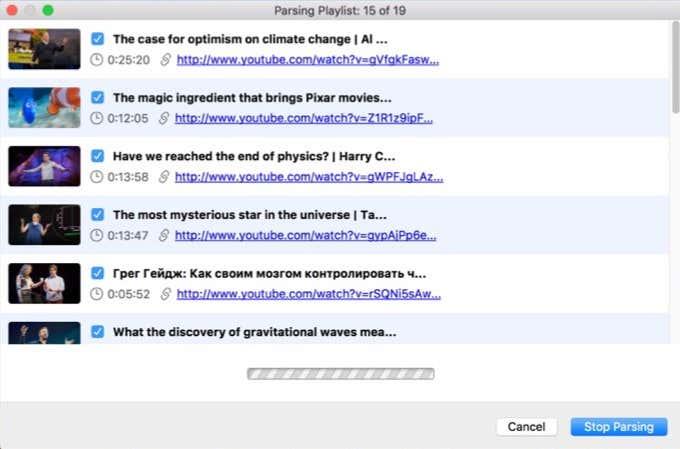
За да използвате инструмента, ще трябва да изтеглите и инсталирате приложението. Копирайте URL адреса на потока на Twitch, който искате да изтеглите, и след това стартирайте приложението. Изберете Поставяне на връзка в горния десен ъгъл. Това отваря меню, където можете да изберете качеството на видеото и след това да изтеглите файла.
Има безплатна и платена версия на 4K Video Downloader. При основния неплатен план можете да изтеглите 30 видеоклипа на Twitch на ден.
Други опции за изтегляне на видеоклипове от Twitch
Едно бързо търсене в Google ще разкрие дузина или повече инструменти на трети страни за изтегляне на видеоклипове на Twitch, но трябва да внимавате да използвате нещо, с което не сте запознати. Много от тези инструменти са схематични и идват от ненадеждни източници и могат да изложат вашата машина и данни на риск.